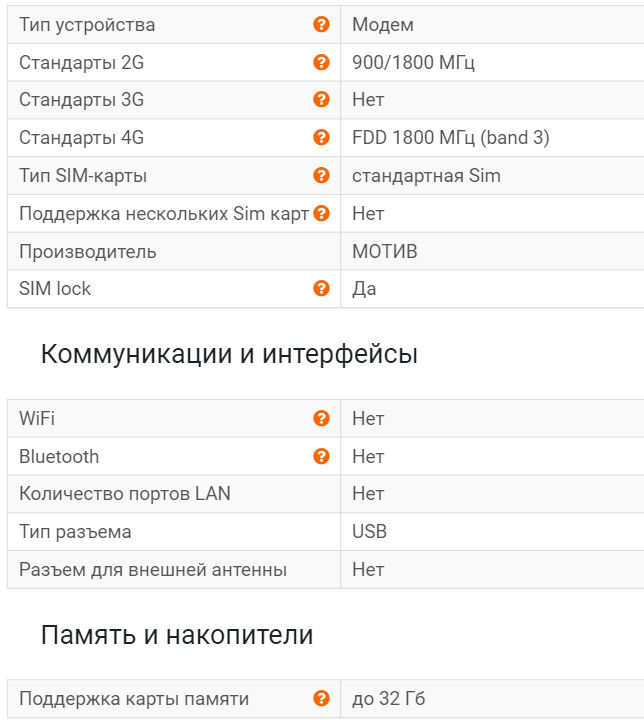Для получения высокоскоростного беспроводного интернета компания Мотив предлагает своим абонентам приобрести модем 4G. Это позволит обеспечить себе комфортную работу в сети. Достаточно изучить простую инструкцию по подключению и настроить необходимые параметры.
Общие сведения о 4G
Многие успели уценить преимущества использования 4G интернета, по сравнению с предыдущими возможностями 3G.
Отличительные черты 4G:
- высокая скорость обработки запросов (в десять раз быстрее, чем 3G способный выдавать скорость до 5МБ в секунду);
- быстрое скачивание фотографий, фильмов и других приложений;
- можно подключить несколько клиентов;
- дополнительный разъем для карты памяти;
- если у абонента установлена оперативная система на базе Windows 10, то требуется обновление.
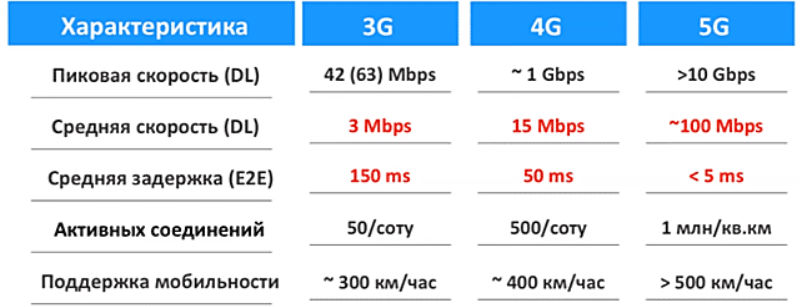 Модем работает через USB-порт, находящийся в компьютерном устройстве. Простая и понятная установка, удобное управление настройками. С модемом Мотив обеспечивается круглосуточный выход в интернет с любой точке Урала, находясь дома, в офисе или на отдыхе. Устройство не занимает много места. Его можно взять с собой и всегда воспользоваться при необходимости выхода в интернет.
Модем работает через USB-порт, находящийся в компьютерном устройстве. Простая и понятная установка, удобное управление настройками. С модемом Мотив обеспечивается круглосуточный выход в интернет с любой точке Урала, находясь дома, в офисе или на отдыхе. Устройство не занимает много места. Его можно взять с собой и всегда воспользоваться при необходимости выхода в интернет.
Где купить 4G модем
В интернет-магазине — shop.motivtelecom.ru/shop/modemy-i-routery/modem-ts-um6602/ представлен огромный выбор модемов для подключения беспроводного интернета Мотив. Подробное описание каждой модели, характеристики, стоимость и проводимые акции. Данная информация позволит покупателю получить все необходимые сведения и сделать правильный выбор.
Технические характеристики
Инструкция по подключению
Работа устройства начинается с его подсоединения через USB порт. Далее настройки происходят в автоматическом режиме. На экране отобразится папка, из которой необходимо выгрузить и установить программное обеспечение. Это необходимо для последующей работы модема.
Перед тем как использовать внешний вход, следует установить СИМ-карту и карту памяти в модем.
В некоторых случаях папка по установлению программы может не появиться. В этом случае необходимо вручную осуществить настройки. Зайти в раздел «Мой компьютер» и выполнить следующее:
- найти раздел «Новый оптический диск»;
- далее следует «кликнуть» на установочный файл и следовать инструкциям по установке.
После успешно завершенной операции абоненту необходимо зайти в раздел настроек и выбрать «режим модема». Устройство успешно функционирует в режиме Wi-Fi. Чтобы подключиться к системе передачи данных следует перейти в раздел «Соединение» и нажать на кнопку «Подключить». Находясь в режиме «Модем» опция Wi-Fi не функционирует.
При необходимости работы модема в режиме Wi-Fi необходимо следовать общепринятому алгоритму:
- обеспечить постоянный источник питания, сетевое или автомобильное зарядное устройство, а также порт USB персонального компьютера;
- убедиться в правильности установки СИМ – карты;
- подключить модем к порту USB любого устройства;
- запустить поиск сетей Wi-Fi.
Необходимо выбрать из появившегося списка сеть Wi-Fi «MOTIV 4G_XXX» или «MOTIV-LTE-XXXX», где “XXX”. Последние три цифры будут соответствовать MAC адресу модема. Пароль для входа имеет комбинацию цифр «1234567890». При желании его можно изменить на странице управления.
Чтобы внести изменения в настройках требуется ввести в адресной строке своего Веб-браузера адрес — “http://192.168.100.1”. Имя пользователя «admin» и такой же пароль используются по умолчанию. При помощи кнопки «Подключить» осуществляется подключение к сети передачи данных.
Что делать, если не работает модем Мотив
К наиболее распространенным проблемам в работе модема можно отнести сбои при подключении и в управлении настройками.
Ошибки при отображении страницы управления настройками
В этом случае необходимо:
- проверить наличие соединения с интернетом;
- обновить страницу;
- открыть страницу в другом браузере.
Нет подключения к сети передачи данных
Здесь можно попробовать:
- правильно ли установлена СИМ-карта;
- устройство испорчено;
- нет подключения услуг передачи данных;
- установлен режим ручного подключения настроек;
- подключена проверка PIN-кода (данную опцию следует отключить).
Если с возникающими проблемами не удается справиться самостоятельно, то следует незамедлительно обращаться в службу поддержки. Круглосуточная поддержка принимает звонки от абонентов по номеру — 8 (800) 240 0010.
Как настроить модем Мотив на роутере Keenetic?
Популярной моделью среди роутеров считается поклонение Zyxel Keenetic 4G. В тандеме с модемом Мотив абонент получает бесперебойную работу высокоскоростного интернета.
Для успешной работы двух устройств необходимо следовать алгоритму действий:
- подсоединить роутер к розетке;
- включить роутер и вставить модем, в специальный разъем, предназначенный для USB устройств;
- на устройстве должны загореться лампочки;
- настроить автоматическое подключение адресов ip и DNS серверов от провайдера;
- установить курсор на значок сетевого подключения;
- нажать правой кнопкой мыши и выбрать раздел Центра управления;
- войти в меню «Изменения параметров адаптера»;
- нажать по устанавливаемому соединению;
- пункт «Свойства»;
- из предложенного списка выбрать четвертую версию;
- возврат обратно в Свойства;
- выставляем чек-боксы в значение «Получить автоматически».
Далее все изменения необходимо сохранить и подключиться к интернету. В специальном поле вводится логин и пароль. Нужные значения указаны на обратной стороне роутера. Далее в адресной строке вводится ip-адрес устройства. Логин и пароль остаются «admin». Осуществив переход по указанному адресу, появятся автоматические настройки роутера.